
bandizip 是一款广受用户喜爱且功能丰富的压缩工具,通过合理配置双击操作,可以显著提升日常使用效率。以下是具体设置步骤。
启动 bandizip 程序后,在主界面顶部菜单栏中找到并点击“选项”按钮。
随后会弹出一个设置窗口,切换至“关联”选项卡。在这里,你可以看到当前 bandizip 所支持并关联的所有压缩文件类型。
在列表中定位你希望调整双击行为的格式,例如常用的 .zip 文件,找到其对应的条目。
在该条目右侧的操作设置区域,设有“双击动作”的选项。默认情况下,可能设置为“打开压缩包”。
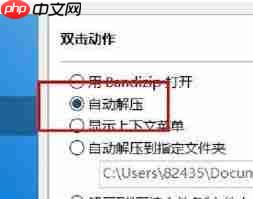
如果你希望改变这一行为,比如让双击时自动解压到指定目录,只需点击下拉菜单,选择“解压到”,然后输入或浏览选择你想要的输出路径。

完成设置后,点击“确定”保存更改。此后,当你在文件资源管理器中直接双击任意 .zip 文件时,bandizip 将不再仅打开压缩包,而是自动将其内容解压至你预先设定的文件夹中,省去了手动操作的多个步骤,极大提升了处理速度。
此外,此设置同样适用于其他已被 bandizip 关联的格式,如 .rar、.7z 等。你可以根据个人使用习惯,为不同类型的压缩文件设置不同的双击响应方式。例如,将某些格式的双击动作设为“查看文件列表”,以便快速预览内部文件而无需完全解压。
通过这些简单的个性化配置,bandizip 能更好地融入你的工作流,无论是在办公环境中处理大量文档,还是在本地整理归档个人数据,都能更加高效便捷。这种灵活性不仅节省时间,也优化了整体操作体验。掌握这项设置技巧,能够让你更充分地发挥 bandizip 的强大功能,在文件管理上更加游刃有余。
以上就是Bandizip怎么设置双击动作的详细内容,更多请关注php中文网其它相关文章!

解决渣网、解决锁区、快速下载数据、时刻追新游,现在下载,即刻拥有流畅网络。

Copyright 2014-2025 https://www.php.cn/ All Rights Reserved | php.cn | 湘ICP备2023035733号